چگونه با استفاده از PowerToys تصاویر .WebP را در ویندوز مشاهده کنیم
چه باید بدانیم
- PowerToy v0.80.0 اکنون از فرمت تصویر .WebP برای Peek پشتیبانی می کند.
- برای نگاه کردن به فایل های تصویری Webp. کافی است آنها را انتخاب کرده و میانبر فعال سازی را فشار دهید. میانبر پیش فرض فعال سازی است
Ctrl+Space.
PowerToys توسط مایکروسافت همیشه ابزاری بوده است که کاربران می توانند کارهای مختلفی را انجام دهند که به صورت بومی در ویندوز امکان پذیر نیست. یکی از ابزارهای مختلف آن “Peek” است که به شما امکان می دهد بدون نیاز به باز کردن مستقیم فایل ها، نگاهی به فایل های مختلف بیندازید.
اخیراً، این ابزار Peek از انواع فایل های اضافی، از جمله فایل های تصویری WebP. مورد علاقه وب پشتیبانی می کند. اگر میخواهید چگونه از آن استفاده کنید، در اینجا همه چیزهایی است که باید بدانید.
چگونه با استفاده از PowerToys تصاویر .WebP را در ویندوز مشاهده کنیم
WebP یک فرمت تصویری است که تصاویر را فشرده میکند تا با اندازههای فایل کوچکتر بدون کاهش کیفیت، مناسب باشد، به همین دلیل است که برای وب مناسب است. در اینجا نحوه استفاده از PowerToys برای بررسی محتویات آن آورده شده است:
- برای دانلود و نصب آخرین نسخه PowerToys از لینک بالا استفاده کنید.
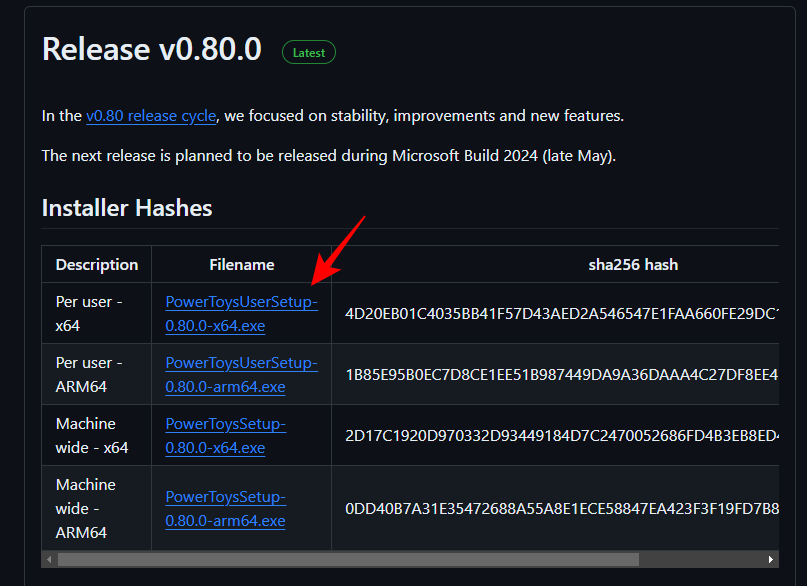
- اگر قبلاً PowerToys را نصب کردهاید، مطمئن شوید که آن را به نسخه 0.80.0 (یا جدیدتر) از برگه ‘General’ به روز کنید.
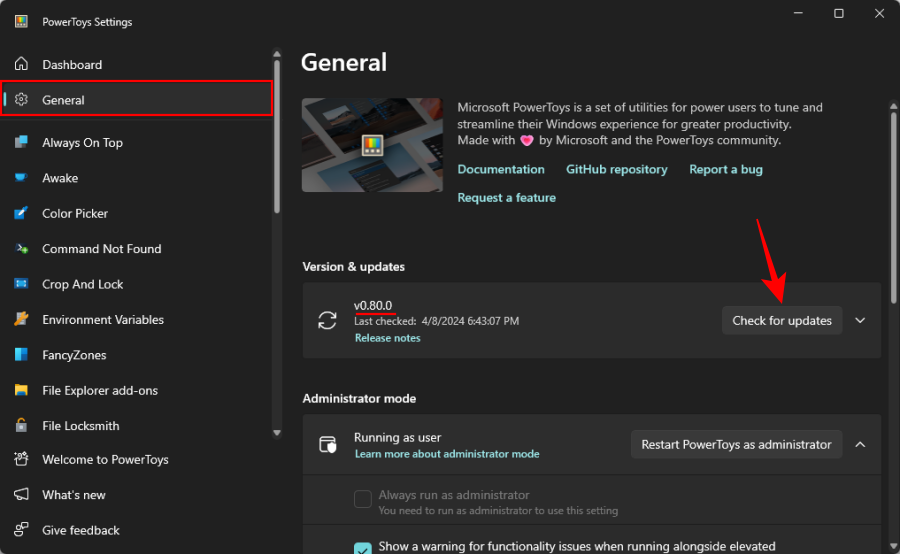
- کلیک کنید روی زیرچشمی نگاه کردن برگه سمت چپ را بزنید و مطمئن شوید فعال کردن Peek روشن است.
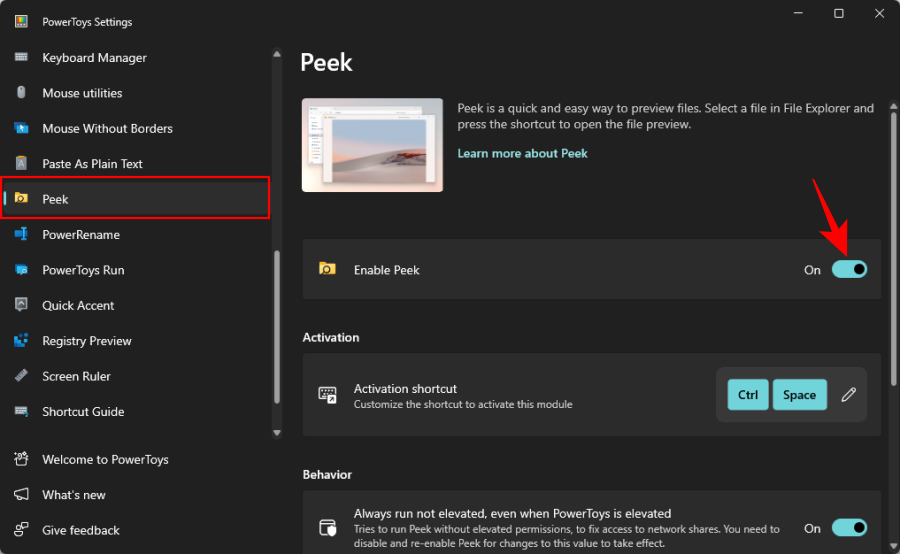
- توجه داشته باشید میانبر فعال سازی. این همان چیزی است که برای نگاه کردن به فایلی در قالب WebP باید فشار دهید. برای تغییر میانبر «فعال سازی»، روی نماد «ویرایش» در کنار آن کلیک کنید.
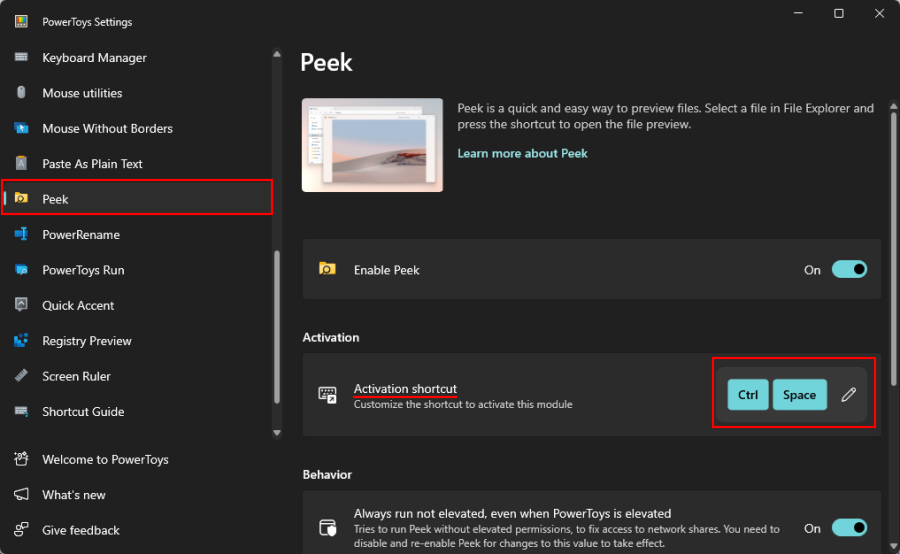
- ترکیبی از کلیدها را برای تغییر میانبر فشار دهید، سپس روی «ذخیره» کلیک کنید.
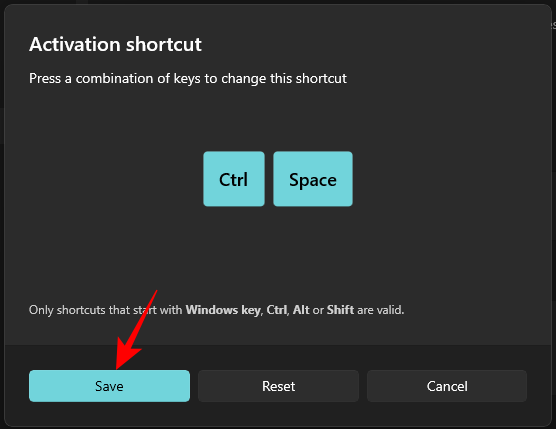
- پس از تنظیم میانبر فعال سازی، به فایل تصویری WebP. خود بروید. روی آن کلیک کنید تا انتخاب شود.
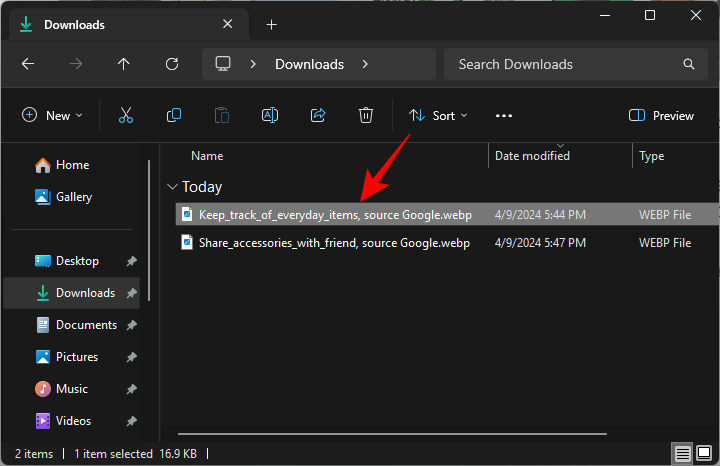
- سپس میانبر فعال سازی را فشار دهید. تصویر .WebP در ابزار PowerToys’ Peek باز می شود.
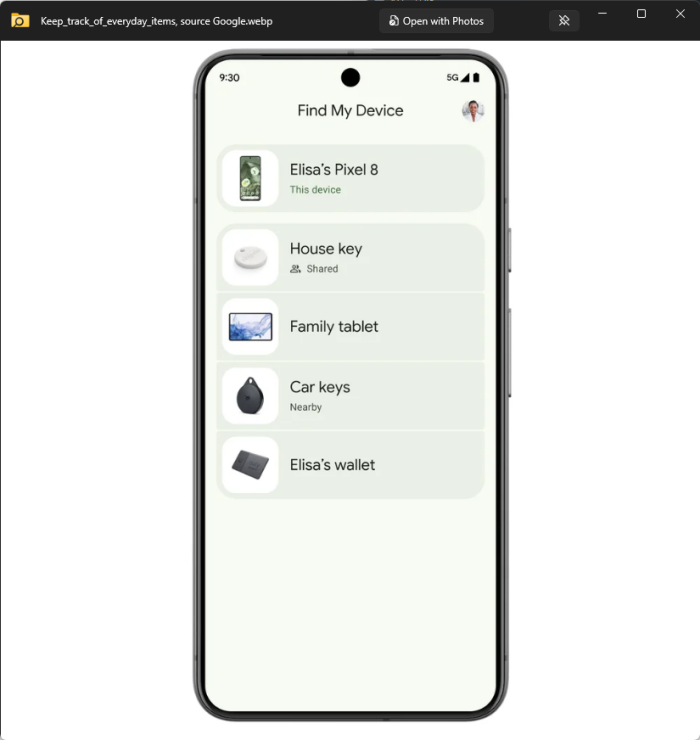
- اگر بیش از یک تصویر .WebP برای نگاه کردن دارید، قبل از فشار دادن میانبر فعالسازی، هر دو را انتخاب کنید. سپس در پیش نمایش های تصویر در پنجره Peek حرکت کنید.
ابزار Peek PowerToys از فرمت فایل WebM نیز پشتیبانی می کند که همتای سمعی و بصری WebP است. همچنین می توان آن را به روشی که در بالا ذکر شد مشاهده کرد. امیدواریم این راهنما به شما کمک کرده باشد که از ابزار Peek در PowerToys برای فایلهایی با فرمت WebP استفاده کنید. تا دفعه بعد.




